Windows 11 e TPM 2.0 come aggirare questa limitazione
Nel 2021 Microsoft ha rilasciato la sua nuova versione del suo sistema operativo. Un aggiornamento che prevede alcune caratteristiche del pc. Windows 11 e TPM 2.0 sembra la limitazione maggiore per questo aggiornamento, ma, se questa è la tua situazione, abbiamo trovato due metodi per bypassare questa verifica. Continua a leggere e scoprirai alcune soluzioni che possono aiutarti ad aggirare questa limitazione.
Windows 11 e TPM 2.0
Nuova versione del sistema operativo di casa Microsoft, evoluzione di Windows 10, Windows 11 è stato presentato dalla casa di Redmont a giugno 2021.
Uscito ufficialmente all’inizio di Ottobre 2021, questa nuova versione presenta alcune importanti novità rispetto alla precedente.
Tante piccole correzioni e miglioramenti, realizzate anche in base ai feedback degli utenti. Oltre a questo, la nuova versione prevede anche l’interfacciamento con i nuovi driver ed un ottimizzazione di ogni fase del lavoro. Windows 11 è un miglioramento significativo rispetto alla versione precedente, per un nuovo sistema operativo che è ora maggiormente ottimizzato per ogni tipologia di dispositivo su cui Windows può girare.
Oltre ad un miglioramento generico “sotto il cofano”, troviamo anche alcune altre radicali novità:
- Interfaccia totalmente rinnovata, basata sul concetto di Fluent Design definito da Microsoft;
- Barra delle applicazioni ridisegnata;
- Menu start riprogettato;
- Nuovo font;
- Nuovo pannello widget accessibile con news e meteo;
- Eliminazione di Internet Explorer.
Molte novità che rendono interessante il passaggio a Windows 11, non fosse per il TPM 2.0 che sta facendo letteralmente impazzire molti possessori di pc un pò datati.
Cos’è il TPM 2.0?
Lo scalino davanti a cui si stanno scontrando molti tentativi di aggiornare il pc è rappresentato dal TPM 2.0. Ma cosa centrano Windows 11 e TPM 2.0? Ma soprattutto cos’è il TPM 2.0? TPM è un acronimo in lingua inglese, il cui significato e Trusted Platform Module.
La funzione di questo modulo è il miglioramento della sicurezza del pc. IL TPM viene infatti usato dai servizi di crittografia presenti in Windows, come zona di creazione ed archiviazione di queste chiavi. Questa area e la sua funzionalità sono quindi un “luogo sicuro” in cui viene confermato che il sistema operativo ed il suo firmware sono esattamente ciò che era stato previsto e progettato, senza alterazioni di sorta.
Il TPM e conseguentemente il TPM 2.0 è solitamente alloggiato in uno specifico chip separato dalla cpu ed alloggiato sulla scheda madre. Sulla versione 2.0 di questo controllo c’è anche la possibilità per i produttori di chip e schede madri di compilare questa funzionalità sui chipset esistenti, senza la necessità di un chip dedicato.
Il concetto del TPM non è una nuova funzionalità di Windows, ma una funzione presente dal 2005 nei pc Windows.
Anche il TPM 2.0 non è recentissimo, questo nuovo criterio è infatti stato implementato nel 2016.
Vuoi sapere se il tuo PC ha il TPM 2.0?
 C’è una discreta possibilità che il tuo PC abbia già il TPM 2.0. Ad esempio, se il tuo pc è stato prodotto a partire dal 2015 è molto probabile che nativamente sia già a posto.
C’è una discreta possibilità che il tuo PC abbia già il TPM 2.0. Ad esempio, se il tuo pc è stato prodotto a partire dal 2015 è molto probabile che nativamente sia già a posto.
Puoi comunque fare un controllo, non comporta alcun rischio e ti richiederà solo un paio di minuti. Per capire se il tuo pc con Windows 10 è già a posto da questo punto di vista procedi in questo modo:
- Start;
- Impostazioni;
- Update and Security;
- Sicurezza di Windows;
- Sicurezza dispositivo.
Se il TPM 2.0 è presente, verrà visualizzata una specifica, dedicata voce denominata Processore di Sicurezza.
Questa sezione potrebbe anche non essere visualizzata semplicemente perché il TPM non è mai stato attivato. In questo caso, dovresti seguire la guida dedicata di Windows a questa evenienza. La trovi qua: Abilitare TPM 2.0 nel PC.
Se hai scoperto che il TPM è presente nel tuo PC, dovari verificare ora di quale versione si tratta. Premi quindi sul tasto denominato “Dettagli processore di sicurezza”. Scoprirai se il tuo TPM è di tipo 1.2 o 2.0.
Preferisci invece avere da subito una visione d’insieme dei parametri richiesti da Windows 11? Allora continua a leggere.
Windows 11 e TPM 2.0. Come capire se il nostro dispositivo è compatibile?
Come per ogni nuova versione di Windows, Microsoft ha compilato una lista di requisiti minimi richiesti per l’installazione della stessa.
Eccoli:
- Processore ad almeno 1 Ghz con due o più core su un processore a 64-bit compatibile;
- RAM di almeno 4 Gb;
- Spazio su disco di almeno 64 Gb;
- Firmware UEFI;
- Scheda video compatibile con DirectX 12;
- Schermo ad alta definizione con dimensione minima di 9 pollici;
- Connessione ad Internet;
ed ovviamente:
- Trusted Platform Module 2.0.
Troppi parametri da verificare?
Se non vuoi fare questo controllo manualmente o non hai le conoscenze per eseguirlo, non preoccuparti, Microsoft ha messo a tua disposizione un tool gratuito, che una volta scaricato effettua questo controllo per te.
Lo trovi qua: Controllo Integrità PC.
Cosa aspettarsi da questa analisi?
Se non hai un pc troppo datato, solitamente non dovresti avere alcun impedimento dato dall’hardware. Ciò che potrebbe causarti problemi però sarà la mancanza del chip TPM 2.0 e/o quella del firmware UEFI Secure Boot.
Una mancanza fisica che è bypassabile in due modi. Entrambe le soluzioni sono state testate a fondo e pur non garantendo un risultato certo, si sono sempre “comportate bene”.
Le due soluzioni consistono in due trucchi distinti, da applicare in maniera distinta. In alcuni casi potrebbe infatti funzionare il primo, in altri il secondo. In casi limite potresti doverli provare tutti e due, ma fino ad oggi, non ci sono stati casi di insuccesso per chi ha seguito in maniera precisa i vari passaggi. Eccoli:
- Modifica del registro;
- Modifica dell’Immagine ISO.
Prima di procedere
I due sistemi da noi indicati nelle prossime righe hanno dato ottimi risultati nei nostri test. Ciò non significa che gli stessi funzionino sempre ed in ogni condizione di lavoro. Per questo motivo, non possiamo garantire a prescindere la bontà del risultato. Per la stessa ragione, non possiamo prenderci la responsabilità di eventuali problematiche o errori causate dall’esecuzione dei seguenti passaggi.
Windows 11 e TPM 2.0, bypassare la limitazione
Il controllo integrità ti ha informato che il tuo PC non è aggiornabile a causa di problematiche con il TPM 2.0 e il firmware UEFI Secure Boot?
Ecco la soluzione!
Windows 11 e TPM 2.0, bypass tramite modifica del registro
Se durante la procedura di installazione di Windows 11 la stessa si è fermata indicandoti che il tuo pc non è conforme, probabilmente il problema è nel TMP 2.0.
La comparsa di questa finestra non ti deve però scoraggiare, né bloccare nel tuo tentativo di aggiornare il tuo PC alla versione “più nuova” di Windows. Non deve essere scoraggiato o deciso perché esiste almeno un sistema (se non due) per bypassare questo controllo, sbloccare l’installazione e procedere nuovamente con la stessa.
Ecco come devi fare:
Prenditi qualche minuto e segui con precisione ed attenzione i prossimi passi, ti permetteranno di sbloccare la situazione e procedere nell’installazione da te desiderata.
Segui quindi i seguenti passaggi:
- Premere la combinazione di tasti Shift+F10 per aprire il prompt dei comandi;
- A prompt dei comandi aperto digita “regedit.exe” per avviare l’editor del registro di sistema
- Cerca la voce HKEY_LOCAL_MACHINE\SYSTEM\Setup;
- In essa dovrai creare la nuova chiave LabConfig;
- In essa dovrai creare le seguenti DWORD:
- BypassTPMCheck=dword:00000001
- BypassSecureBootCheck=dword:00000001
Effettuare questi passaggi ti dovrebbe già permettere di sbloccare la situazione e poter procedere nell’update di Windows e conseguente installazione della versione 11.
Nel caso questi passi non fossero però sufficienti, procedi anche con questa parte:
- Premere la combinazione di tasti Maiusc F10 per aprire il prompt dei comandi;
- Digitare “regedit.exe” per avviare l’editor del registro di sistema;
- In HKEY_LOCAL_MACHINE\SYSTEM\Setup cliccando con il tasto destro su Setup;
- Scegli Nuovo Valore DWORD (32 bit) ed assegna il nome BypassTPMCheck al valore appena creato attribuendo poi il valore 1.
- Allo stesso modo, sempre in corrispondenza della chiave HKEY_LOCAL_MACHINE\SYSTEM\Setup, si deve creare un nuovo valore DWORD (32 bit) assegnandogli il nome BypassSecureBootCheck e impostandolo anche in questo caso a 1.
Puoi eseguire la stessa operazione anche tramite un altro sistema:
- Apri il prompt dei comandi;
- Digita quanto segue senza neppure eseguire Regedit: reg add HKLM\SYSTEM\Setup /v BypassTPMCheck /t REG_DWORD /d 1 /f reg add HKLM\SYSTEM\Setup /v BypassSecureBootCheck /t REG_DWORD /d 1 /f.
Dopo aver applicato l’intervento Windows 11 potrà essere installato senza problemi anche sui sistemi sprovvisti di chip TPM 2.0: si può chiudere Regedit e il prompt dei comandi proseguendo normalmente con l’installazione.
C’è anche un altro sistema che ti permette di bypassare questo controllo e procedere con l’installazione. Eccolo:
Windows 11 e TPM 2.0, bypass tramite modifica dell’immagine ISO
Nell’immagine ISO di Windows 11 è necessario sostituire il file appraiserres.dll nella cartella sources con l’analoga versione presente nella ISO di Windows 10.
Dopo aver ricreato l’immagine (ad esempio con il tool Rufus) è sufficiente “montarla” in Windows 10 e avviare il setup.
I due workaround da noi indicati sono stati testati e funzionano in maniera perfetta ed efficace con la build preliminare pubblicata online. Ciò non è indicazione né garanzia che gli stessi possano continuare a funzionare in futuro, visti che Microsoft stessa, che presta sempre molta attenzione a ciò che viene pubblicato in rete, potrebbe bloccare questi trucchi nelle build successive a quella da noi testata.
In ogni caso, testare quanto da noi indicato potrebbe comunque continuare a dare risultati anche in futuro, visto che almeno per il momento, non si prevedono apertura da parte di Microsoft per aiutare i clienti bloccati di fronte a questo requisito.
Attualmente infatti, Microsoft indica in un documento ufficiale la possibilità di aggirare il requisito del chip TPM 2.0, ma solo per computer commerciali “special purpose”.
Presupponiamo che poi questa esenzione venga estesa anche per alcune versioni di Windows 11 localizzate in paesi con limitazioni di tipo politico. Ad esempio in nazioni come Cina e Russia, dove i governi hanno esplicitamente vietato l’implementazione ed uso di tecnologia di crittografia prodotte e sviluppate in Occidente.
Per questi due paesi e per altri con le stesse limitazioni “politiche” presupponiamo che Windows andrà a fare qualcosa di specifico, togliendo quindi il controllo TPM 2.0. Ciò potrebbe portare quindi in futuro ad avere nuovi sistemi e soluzioni per bypassare questo controllo che sta limitando l’aggiornamento di molti sistemi operativi Windows, ma ad oggi, l’unico (o meglio gli unici) sistemi per bypassare questo blocco sono quelli da noi indicati.
Windows 11 e TPM 2.0. perché procedere al bypass ed il conseguente upgrade?
Le novità presentate in Windows 11 sono davvero tante e toccano tutti i punti fondamentali nell’uso di un sistema operativo. Aggiornare a Windows 11 porta infatti ad importanti innovazioni non solo estetiche. Da una diversa gestione e posizione del pulsante Start a nuove funzioni piò complete dello stesso fino ad una completa integrazione della piattaforma online Microsoft Cloud, ora presente e raggiungibile da ogni punto del sistema operativo.
Un innovazione non da poco, che permette agli utenti dotati di Window 11 di accedere in maniera istantanei ai file recenti da qualsiasi dispositivo utilizzato.
Ma non solo.
Windows 11 prevede finalmente un integrazione intelligente dei Widgets che ora diventano veramente personalizzati ed interattivi grazie all’Intelligenza Artificiale, che mostra il contenuto giusto nel momento in cui serve davvero all’utente.
Windows 11 prevede molte aggiunte interessanti anche a livello business, includendo finalmente l’app Microsoft Teams nel sistema operativo, per riunioni e conferenze online immediate e finalmente semplici da organizzare e per chi vuole o deve partecipare.
Il nuovo sistema operativo Windows 11 si innova anche nel Microsoft Store, che finalmente si innova per diventare più simile a quelli di Google ed Apple che sono sempre stati molto più completi rispetto a quello di Microsoft.
Passaggio a Windows 11
Le ragioni per passare a Windows 11 sono molte e vale davvero la pena di fare l’upgrade al proprio sistema operativo. Ecco perché dovresti fare subito questo aggiornamento, seguendo le nostre indicazioni sopra riportate nel caso lo stesso non fosse possibile a causa di una limitazione nativa del tuo computer, ricordiamo che le seguenti operazioni non sono supportate da Microsoft che le sconsiglia, proprio per questo la nostra guida è solo a scopo informativo e non ci assumiamo alcuna responsabilità in caso di guasti o malfunzionamenti della vostra macchina. La scelta migliore per utilizzare Windows 11 è acquistare un PC che lo supporti. Nel nostro store troverai una vasta selezione di Computers compatibili.
Hai trovato un altro sistema per bypassare il controllo di Windows 11 e TPM 2.0? Faccelo sapere, aggiorneremo con piacere questa guida, allo scopo di aiutare tutti i nostri lettori ad effettuare un upgrade che apporterà valore e facilità d’uso nei loro computer.